Una de las características que pasaron un poco de puntillas por PS4, con motivo de su presentación en pleno 2014, fue el llamado Share Play. Por hacer un símil, una función parecida al Remote Play Together de Steam, pero con limitaciones.
Y hoy, 14 de abril de 2021, PS5 rescata esa función mediante la nueva versión de su firmware. Una actualización en la que llega también la compatibilidad con unidades de almacenamiento externas, entre otro tipo de novedades. Pero en esta guía nos vamos a centrar ahora en Share Play para que sepas cómo utilizarlo.
Para qué sirve y cómo funciona Share Play

Piensa en algún videojuego con multijugador local. Esas reuniones con los colegas no tienen precio, ¿verdad? Pero es una lástima cuando descubres que alguno de tus juegos favoritos no tiene a mayores la opción para jugar online con tus colegas o desconocidos de Internet. Ahí es donde entra el juego en remoto.
Surge de la necesidad de paliar ese inconveniente, como en la época de Hamachi, que simulaba una LAN en los tiempos de los cibercafés con Quake III: Arena, Command & Conquer: Red Alert e infinidad de clásicos para PC. Share Play, al igual que Remote Play Together, elimina esa barrera para poder jugar online.
Si bien cuenta con otra opción, la de compartir la pantalla para que la otra persona vea simplemente cómo jugamos, o incluso que ésta nos sustituya a los mandos de manera remota, su utilidad más atractiva radica sin duda en esa posibilidad de jugar online a juegos que sólo tienen multijugador local. Ahora bien, no todo es tan bonito en las consolas de Sony si lo comparamos con el servicio de Valve: en Share Play el límite es para dos personas y durante una hora de juego. Sí, tan solo podemos disputar una sesión de 60 minutos antes de que termine la transmisión.
Esto conlleva, lógicamente, gozar de una buena señal para nuestro router, de lo contrario la persona invitada sufrirá el temible lag al depender de la calidad de la señal del anfitrión: mejor estar conectados por cable que depender del Wi-Fi.
Cómo activar la función de Share Play en PS5
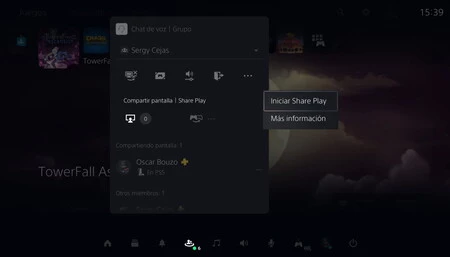
Para utilizar Share Play desde PS5, hay que invitar a la otra persona a un grupo. Esto se realiza desde el "Game Base" del menú inferior, pulsando el icono de PlayStation desde el DualSense. Invitamos a alguien conectado al grupo y listo.
Ya desde el menú de chat de voz de ese grupo, veremos varios iconos, siendo el que nos interesa el primero de ellos, el de la pantalla de televisión con una flechita debajo. Al pinchar ahí, activaremos la función de compartir pantalla, que es la que nos llevará a la postre al citado Share Play. Le damos a "Iniciar" y esperamos por el invitado. Todos estos avisos los iremos viendo desde las notificaciones, además.
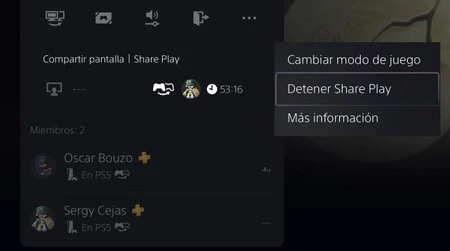
Tan pronto se inicie la transmisión del Share Play, empezará la cuenta atrás de los 60 minutos hasta que termine. Es algo que se nos mostrará desde dicho grupo.
Cuando se nos dé el aviso de que la otra persona ya está dentro, podemos poner el juego que queramos, que automáticamente aparecerá con nosotros como invitado. Esto viene bien para juegos como TowerFall Ascension, Jamestown+ o el más reciente Huntdown, por citar tan solo unos pocos sin multijugador online.
¿Y si se nos antoja insuficiente una partida de una hora? Iniciamos de nuevo otra retransmisión, compartimos pantalla con la otra persona e invitamos de nuevo a jugar con Share Play. ¿Que son un engorro esos cortes? Sí, pero al menos está la opción, que desde luego no la esperábamos a estas alturas en PS5 por mucho que resultase mejorable cuando debutó en PS4 hace tantos años. Mejor eso que nada.
¿Y en PS4? Así es el proceso para usar Share Play
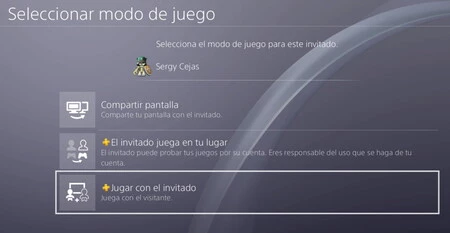
En PS4 el proceso es prácticamente idéntico, al hacerse también desde un grupo al que hayamos invitado a otra persona. Ahora bien, también contamos a mayores con la opción de hacerlo directamente desde el botón SHARE del DualShock 4.
Si desplegamos su menú (en vez de las pulsaciones para capturar la pantalla o grabar vídeo), veremos una opción para usar el citado Share Play, mostrando de golpe las tres opciones posibles: Compartir pantalla, El invitado juega en tu lugar y Jugar con el invitado. Recalcar, eso sí, que para las dos últimas opciones es requisito imprescindible estar suscrito a PlayStation Plus, al igual que en PS5.
Sony recomienda como mínimo una conexión a Internet con una velocidad de al menos 2 Mbps, aunque si queremos que vaya más fluido a 30 fps y 1080p, será necesario alcanzar los 15 Mbps. Al fin y al cabo, estamos retransmitiendo nuestra propia pantalla con la otra persona, de ahí el bajón de calidad y que dependa tanto de la estabilidad de nuestra conexión. Muy lejos de la calidad de Steam, eso sí.







Ver 2 comentarios